Windows7系统设置
- 格式:doc
- 大小:28.50 KB
- 文档页数:4

windows7系统如何设置自动关机_windows教程
在晚上下载电影什么的,如果担心开一整晚的电脑,浪费电之类的,我们可以设置自动关机。
那么windows7系统如何设置自动关机呢?接下来大家跟着小编一起来了解一下windows7系统设置自动关机的解决方法吧。
windows7系统设置自动关机方法
利用cmd命令
打开cmd窗口。
方法一:单击桌面左下角开始按钮,在搜索框中输入“cmd”
方法二:用快捷键“Win+R”调出运行对话框,输入“cmd”
在cmd窗口中输入“shutdown”,查看shutdown命令用法及参数
其中比较常用且重要的有以下几个:
shutdown参数
-s:表示关闭计算机
-r:表示关闭并重启计算机
-t:表示时间,以秒为单位(一小时则用-t 3600)
-a:表示终止系统关闭
我们测试一小时后关机,则应输入:shutdown -s -t 3600 注意有三个空格
回车后系统将在右下角提示关机任务提醒
若想取消关机任务,则在cmd窗口中输入:shutdown -a
6取消任务后,系统也会在桌面右下角提示任务取消信息
看过“windows7系统如何设置自动关机”的人还看了:
1.windows7电脑如何设置自动关机
2.win7自动关机命令怎么设置
3.win7系统自动关机怎么设置
4.Win7怎么设置自动关机
5.win7为什么自动关机
6.Win7怎么设置和取消电脑自动关机。

win7bios怎么设置
win7bios可以是U盘启动和等系统核心的功能设置,很多用户进入之后看到都是英文,就算有些系统是中文也不知道怎么设置,今天小编就给大家带来详细的图解,需要的用户来看看吧。
win7bios怎么设置1、我们先打开自己的电脑,然后开机按Del 键进入“BIOS”点“power”即可。
2、因为我们电脑会经常加内存条或者其他部件,这时候“Power”的功能就需要大家知道了,
“Power”的意思是电源设置,主要功能有系统省电设置和电源高级设置以及系统监控设置等主要项目。
3、我们现在说下“suspend mode”就是系统省电设置,
我点击进去以后,如果你要想省电的话一般设置“auto”为自动调节即可。
4、我要设置“apm configuration”也就是电源高级设置的话,大家可以进入里面的设置,
一般情况下里面的功能都是系统默认的,我们自己不用去手动一一调试,但是你要是更换了电脑部件的话就要根据情况重新设置
一下了。
5、“hardware monitor”是以系统监控的功能,这里的设置一般比较的复杂,建议大家尽量不要手动调试,
否则将可以导致系统瘫痪和硬件损坏,除非我们必须更换部件的时候,这个需要根据你的情况来定了。
6、最新的电脑在设置“BIOS”的时候,可以进行直接接入,也就是我们可以从电脑系统盘直接进入即可。

Windows7操作中心轻松设置系统安全-电脑资料Windows7的安全功能强大而全面,但设置起来比较麻烦,其实通过Windows7的操作中心可以解决这个难题,我们可以在这里快速进行各种提示和系统的设置和修改,让电脑更好地为我们服务,Windows7操作中心轻松设置系统安全。
系统更新,因人而异电脑中毒或被入侵一般都是由于系统漏洞造成的,因此及时进行系统更新很有必要,不过,由于用户使用电脑的时间不同,有些比较固定,有些不定时,因此系统更新的设置也应因人而异。
启动“操作中心”,进入“Windows Update”右侧的“更改设置”。
在“选择Windows Update选项”对话框,有“自动安装更新”和“让我选择”两种,前者是默认选项,按照定义好的设置进行安装和更新,后者更灵活。
如果使用时间固定,直接选择前者即可,如果使得时间不固定,最好选择后者,在“选择Windows安装更新的方法”对话框中,选择“下载更新,但是让我选择是否安装更新”,再根据实际情况选择要更新的时间。
为了系统的安全,不建议选择“从不检查更新”。
小提示:选择更新方式后,一旦系统有更新,就会在任务托盘中弹出提示。
如果觉得不时弹出提示气球影响操作而想取消,只需点击“关闭有关‘Windows Update’的消息”。
如果考虑到系统安全而想重新打开提示,点击“安全”右侧的向下箭头按钮,在弹出窗口中点击“Windows Update”下面的“打开有关Windows Update 的消息”即可。
防间谍软件,自带的就好网络世界很不太平,挂马网站和恶意软件触手可及,有些用户选择第三方工具进行防护,其实没多大必要,因为系统已经集成了Windows Defender,因为是系统自带,因此不会存在兼容性问题,而且软件更新更快,电脑资料《Windows7操作中心轻松设置系统安全》。
进入“操作中心”,点击“Windows Defender”右侧的“立即扫描”,就会对电脑上最有可能感染间谍软件的硬盘进行快速扫描(建议在扫描前点击“立即检查更新”更新有害软件定义)。
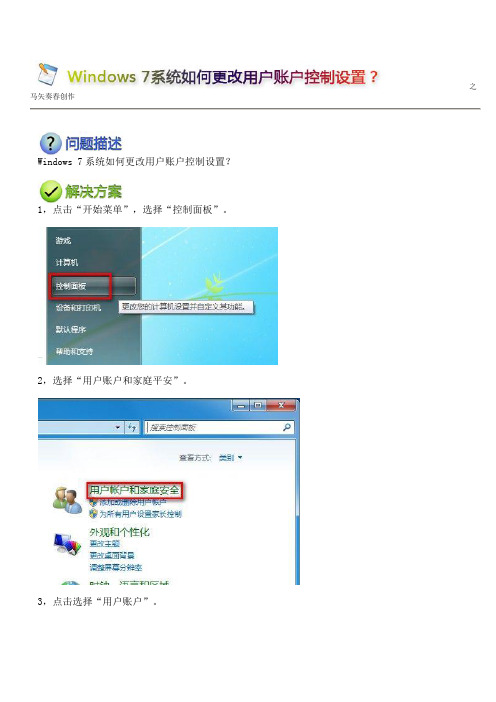
之马矢奏春创作
Windows 7系统如何更改用户账户控制设置?
1,点击“开始菜单”,选择“控制面板”。
2,选择“用户账户和家庭平安”。
3,点击选择“用户账户”。
4,选择“更改用户账户控制设置”。
5,拖动滑动条更改用户账户控制设置。
6,按上述操纵就点击“确定”更改用户账户控制设置。
用户账户控制级此外说明:
(1)始终通知:对每个系统变更进行通知。
这也就是Vista的模式,任何系统级此外变更(windows 设置、软件装置等)都会出现UAC提示窗口。
(2)默认设置:仅当程序试图改变计算机时发出提示。
当用户更改windows设置(如控制面板和管理员任务时)将不会出现提示信息。
(3)不降低桌面亮度:仅当程序试图改变计算机时发出提示,不使用平安桌面(即降低桌面亮度)。
这与默认设置些类似,但是UAC提示窗口仅出现在一般桌面,而不会出现在平安桌面。
这对于某些视频驱动程序是有用的,因为这些程序让桌面转换很慢,请注意平安桌面对于试图装置响应的软件而言是一种阻碍。
(4)从欠亨知:从不提示,这也等于完全关闭UAC功能。

windows7使用方法Windows 7使用方法Windows 7是微软公司开发的一款操作系统,广泛应用于个人电脑和笔记本电脑。
本文将介绍Windows 7的使用方法,以帮助读者更好地使用这款操作系统。
一、安装Windows 71. 准备一个Windows 7安装光盘或USB启动盘;2. 将光盘或USB启动盘插入电脑,重启电脑;3. 进入BIOS设置,将启动设备设置为光盘或USB;4. 保存设置并重启电脑,按照提示进行安装。
二、桌面界面1. 桌面是Windows 7的主界面,可以在桌面上放置快捷方式和文件;2. 桌面底部是任务栏,包括开始菜单、任务栏按钮和系统托盘;3. 开始菜单包含各种常用程序和系统设置;4. 任务栏按钮可以快速切换打开的程序窗口;5. 系统托盘显示通知和系统图标,如音量和网络连接。
三、常用操作1. 打开程序:点击开始菜单,选择所需程序;2. 切换窗口:点击任务栏按钮,选择要切换的窗口;3. 最大化和最小化窗口:点击窗口标题栏上的按钮;4. 关闭窗口:点击窗口右上角的关闭按钮;5. 创建快捷方式:右键点击文件或程序,选择“发送到”-“桌面快捷方式”;6. 拖动文件:选中文件,按住鼠标左键并移动到目标位置;7. 复制和粘贴文件:选中文件,按下Ctrl+C复制,然后在目标位置按下Ctrl+V粘贴;8. 删除文件:选中文件,按下Delete键或者右键点击选择“删除”。
四、系统设置1. 更改背景和主题:右键点击桌面,选择“个性化”;2. 更改分辨率:右键点击桌面,选择“屏幕分辨率”;3. 更改时间和日期:点击任务栏右下角的时间,选择“更改日期和时间设置”;4. 添加和删除用户账户:点击开始菜单,选择“控制面板”-“用户账户和家庭安全”;5. 设置网络连接:点击任务栏右下角的网络图标,选择要连接的网络。
五、文件管理1. 创建文件夹:右键点击空白处,选择“新建文件夹”;2. 重命名文件夹或文件:选中文件夹或文件,点击鼠标右键,选择“重命名”;3. 复制和粘贴文件夹或文件:选中文件夹或文件,按下Ctrl+C复制,然后在目标位置按下Ctrl+V粘贴;4. 删除文件夹或文件:选中文件夹或文件,按下Delete键或者右键点击选择“删除”;5. 查找文件夹或文件:点击开始菜单,选择“搜索程序和文件”,输入关键字进行搜索。
![2.3 Windows 7 系统的个性化设置[共6页]](https://img.taocdn.com/s1/m/e7e485d1eff9aef8951e06af.png)
就会显示与关键字相匹配的文件和文件夹。
输入的关键字越详细,查找的结果就越精确。
单击搜索结果下方的“计算机”或“库”按钮,系统就会在计算机或库中进行搜索。
单击“自定义”按钮,用户可以更改搜索的位置。
单击Internet按钮,系统会打开IE浏览器进行搜索。
2.3 Windows 7系统的个性化设置在使用Windows 7操作系统时,可以根据喜好对系统进行个性化设置,让Windows系统更符合个人的工作习惯,从而提高工作效率。
2.3.1 外观与主题【任务2-22】使用不同的主题。
Windows 7自带的主题包括Aero主题和高对比度主题两大类,不同的主题包含不同的设置,如桌面颜色、图标、字体等。
可以从中选择系统自带的主题,也可以通过设置不同的背景图片、窗口颜色、声音等来自定义自己的主题。
①右击桌面空白处,选择快捷菜单中的“个性化”命令,打开“个性化”窗口,在主题列表框中列出了所有可用主题(见图2-25)。
②选择要设置的主题,然后关闭窗口,完成设置。
【任务2-23】 设置桌面背景图片。
用户可根据个人喜好从系统自带的桌面背景图片中选择一幅作为桌面背景,以美化桌面。
如果对这些图片不满意,还可以选择其他图片,例如,使用数码相机拍摄或者从网络上下载的照片。
(1)使用系统自带图片。
①右击桌面空白处,选择快捷菜单中的“个性化”命令,打开“个性化”窗口。
单击窗口底部的“桌面背景”链接,打开“桌面背景”窗口,在图片列表中列出了可以选择的背景图片(见图2-26)。
图2-25 “个性化”窗口 图2-26 “桌面背景”窗口③选择一幅要作为背景的图片,此时,选中的图片文件图标左上角会出现一个复选框,并标记为选中状态。
④单击“保存修改”按钮,即可将选中的图片设置为桌面背景。
(2)使用用户自己的图片。
①单击“桌面背景”窗口上方“图片位置”右侧的“浏览”按钮,弹出“浏览文件夹”对话框(见图2-27)。
②在“浏览文件夹”对话框列表中选择要作为桌面背景的图片所在的文件夹,如选择“我的图片”文件夹。
windows7桌面的设置方法详解win7系统有些人觉得好用,也很喜欢设置一些好看的桌面。
那么在设置桌面的时候,需要哪些操作步骤呢?下面是小编带来的windows7桌面的设置方法详解,欢迎阅读。
windows7桌面的设置方法一、设置win7主题win7增强了桌面显示功能,不在用单一的图片做桌面背景,可以设置幻灯片形式显示主题,更加多变。
设置步骤:1、桌面空白处单击鼠标右键,选择“个性化”弹出“个性化”窗口,如图所示。
2、系统已经自带了几个areo主题,areo主题有玻璃效果。
也可以从网上下载主题。
点击桌面背景可以设置桌面背景图片的切换时间等。
图片位置是选择图片在桌面的显示效果,有“填充”,“适应”,“拉伸”,“平铺”,“居中”这几种选项。
3、如果用户不喜欢areo效果(玻璃)特效,或者想加快系统运行速度,可以关闭。
点击“个性化”设置窗口中的“窗口颜色”,把“启用透明效果”的复选框去掉。
“窗口颜色”也可以根据自己的喜好设置。
最后记得点击“保存修改”windows7桌面的设置方法二、显示桌面显示桌面有三种办法,第一种是快捷键win+D,第二种是如图右击任务栏,点击显示桌面,或者点击任务栏最右边的矩形按钮,类似于xp中的显示桌面按钮,只是改了位置和形状最右边的矩形按钮windows7桌面的设置方法三、锁屏有时我们需要离开电脑办事,为了保护隐私,关电脑显然小题大做。
我们可以利用锁屏,等到回来时唤醒屏幕,输入密码继续工作(密码需要在控制面板中的“账户”自己设置,和xp相同,这里略去)同样有两种方法,第一种使用快捷键win+L,第二种先后点击“开始”,“关机”,“锁定”(注意将鼠标移动到关机旁边的箭头就会弹出菜单)windows7桌面的设置方法四、演示设置平时可以根据个人喜好设置桌面,可是演示时不想别人看到自己平时的桌面怎么办?win7旗舰版、专业版或者是企业版解决了这个问题分别点击“开始”,“控制面板”,“硬件和声音”,“windows移动中心”或者用快捷键win+X打开窗口点击演示设置的“打开”按钮是计算机做好演示准备。
电脑如何设置开机自启动项在日常使用电脑的过程中,我们经常会遇到一些需要在开机后自动启动的软件或应用程序。
比如,我们可能希望即时通讯工具、音乐播放器或者安全防护软件在电脑开机后自动启动,以提高工作效率或者方便使用。
本文将详细介绍如何在不同操作系统中设置开机自启动项,以满足用户个性化需求。
一、Windows系统中设置开机自启动项在Windows系统中,设置开机自启动项相对较为简单。
下面将分别介绍在Windows 7、Windows 10和Windows 11操作系统中如何设置开机自启动项。
1. Windows 7系统设置开机自启动项在Windows 7系统中,设置开机自启动项可以通过以下步骤完成:首先,点击电脑桌面左下角的“开始”按钮,打开开始菜单。
然后,在搜索框中输入“运行”并打开“运行”对话框。
接下来,在“运行”对话框中输入“msconfig”并点击“确定”按钮。
在弹出的“系统配置”窗口中,选择“启动”选项卡。
点击“打开任务管理器”按钮,进入任务管理器。
在任务管理器中,可以看到当前系统默认的开机启动项列表。
选择需要设置为开机自启动的程序,右键点击该程序,选择“启用”选项。
最后,点击“确定”按钮关闭“系统配置”窗口。
重新启动电脑,设置的开机自启动项即会生效。
2. Windows 10系统设置开机自启动项在Windows 10系统中,设置开机自启动项的方法也很简单:首先,使用键盘快捷键“Ctrl + Shift + Esc”打开任务管理器。
在任务管理器中,选择“启动”选项卡。
在启动选项卡中,可以看到当前系统默认的开机启动项列表。
找到需要设置为开机自启动的程序,右键点击该程序,选择“启用”。
关闭任务管理器。
重新启动电脑,设置的开机自启动项即会生效。
3. Windows 11系统设置开机自启动项Windows 11系统相比于Windows 10系统,设置开机自启动项的方法也略有不同:首先,使用键盘快捷键“Ctrl + Shift + Esc”打开任务管理器。
给启动提速:Windows 7在启动过程中,默认仅使用一个CPU核心,这样一来对于如今已成主流的多核处理器来说有点浪费。
因此你可以通过增加核心数量来减少系统引导时间。
开始菜单搜索里输入“msconfig”并回车打开系统配置;切换到“引导”标签下,选中Windows 7,然后点击下方的“高级选项”;勾选“处理器数”前面的,并在下拉菜单里选择最大的数字,该数字就是你的处理器核心数量,重启系统生效。
让关机再快一点Windows 7相对于Vista和XP来说,关机速度已经有所加快,不过你可以让他再快一些。
修改注册表,让系统等待进程关闭的时间缩短些,以达到加速关机目的。
开始搜索框里输入“regedit”启动注册表编辑器(会激活UAC提示);定位到:HKEY_LOCAL_MACHINE\SYSTEM\CurrentControlSet\Control;双击右侧框里的“WaitToKillServiceTimeOut”,它的默认值为12000(单位:毫秒),你可以改成5000或者其他数值,确定之后重启系统。
这里不建议将数值设的过小,还是给系统留出一些等待时间为好。
怎样删除英文win7系统中右下角的小白旗,在运行中输入gpedit.msc在user configuration中的administrative templates 下的start menu and Taskbar 右边有一个remove the action centen icon ,双击打开,选择enable然后点apply再点ok,如图:注销或重启后小白旗就没有了!怎样更改TTLHKEY_LOCAL_MACHINE\SYSTEM\CurrentControlSet\Services\Tcpip\Parameters新建DefaultTTL为REG_DWORD 型,更改为你想要的数就行!怎样删除win7中没用的旧驱动1、右键Win7桌面的“计算机”,选择“属性”。
Windows7系统设置
时间:2011-03-09 15:43 来源:鲁大师下载作者:节能降温打印硬件检测(/help/hardsummary.htm)
首先开启Administrator 用户删除其他用户!这个应该都会吧!(不过这可做,也可不做)
1.“以管理员身份运行,所有程序→附件→命令提示符”,右击选择“以管理员身份运行”,
进入命令提示符后,手工输入“powercfg -h off” 。
2.删除备份,关闭系统保护(计算机右键属性--高级管理设置--系统保护)
3.转移虚拟内存(计算机右键属性--高级管理设置--高级--性能-设置-高级-更改)
4.转移“用户的文件”(桌面双击Administrator(用户文件夹)文件夹,在这里推荐转移4个系统文件夹
桌面,收藏夹,我的桌面,我的文档。
右键要转移的项目属性--位置X:\Users\Administrator 即可)
减肥攻略(删文件不删功能、简化优化系统不简优化性能)
不浪费口水,直接放有效地址
1.C:\Windows\Web\Wall*** (Windows自带墙纸)推荐转移
2.C:\Windows\System32\DriverStore\FileRepository 下
搜索输入ati*.inf (14.6M) nv*.inf(94.9M) (A卡用户删N、N卡用户删A,- -|||)
搜索输入mdm*.inf (21.6M) 现在早已没人用的东西删
搜索输入prn*.inf (781M) prn 开头的全部都是打印机驱动,相信大多数人都是用不上的。
就是有打印机,买的时候也会带有驱动,删除它!
注意:prnms001.inf/prnoc001.inf/prnms002.inf 这三个并不是打印机驱动,建议保留!
3.C:\Boot (13.3M) 这个里面是不同语言的Windows启动界面,除zh-CN外均可删除
4.C:\perflogs\System\Diagnostics (9.39M) 这个是系统测试之后的测试记录文件存放处删
5.C:\Windows\Downloaded Installations 有一些程序(Dreamweaver。
)
安装的时候会把安装文件解压至此文件夹里面。
可以安全删除。
几十M到几百M不等。
6.C:\Windows\Help (66.7M) 全部咔嚓。
相信没有小白同志看这个了吧。
7. C:\Windows\IME\IMESC5 您自定吧,反正我是用第三方输入法的。
微软拼音输入法(74.5M)可留
C:\Windows\IME\IMEJP10
日文输入法(37.8M) 删
C:\Windows\IME\imekr8
韩文输入法(2.86M) 删
C:\Windows\IME\IMETC10
繁中输入法(21.6M) 删
C:\Windows\System32\IME 下也会有这几项输入法!删除方法同上
“C:\Windows\System32\IME\IMESC5”
“C:\Windows\System32\IME\***X”
8. C:\Windows\Installer 下,已安装程序的卸载修改时所需程序,如果你删除了,
有些程序卸载和修改就会有问题。
9.C:\Windows\winsxs 这个不能删除,但是可以压缩,压缩后大小为2.48G。
节省空间近1G!
系统文件,总大小3.22G,
C:\Windows\winsxs\Backup(备份文件,占用354MB); 删除放心吧,用不到的。
10.C:\ProgramData
一些程序安装时会放一些文件到这里面,看需要删除,
里面的安装文件exe、msi,可以删除,但是有些是软件运行时需要的文件,不能乱删。
11.C:\Program Files\Microsoft Games
系统自带游戏,不玩的可以删除掉,删除自带游戏的方法如下:
开始-控制面板-程序-打开或关闭Windows功能,找到游戏,点加号展开,去掉你想删除的游戏前面的对勾
,然后确定,即可,同时可以关闭的功能有Tablet PC可选组件/Windows DFS服务/打印服务/Windows传真和扫
描/Windows会议室/远程差分压缩,如需打开IIS,在这里打开Internet信息服务即可以下这些删不删看你了
C:\Program Files\Microsoft Games\Chess
象棋高手(30.3M)
C:\Program Files\Microsoft Games\FreeCell
空当接龙(690K)
C:\Program Files\Microsoft Games\Hearts
红心大战(687K)
C:\Program Files\Microsoft Games\inkball
墨球(1.2M)
C:\Program Files\Microsoft Games\Mahjong
麻将高手(12.6M)
C:\Program Files\Microsoft Games\Minesweeper
扫雷(4.96M)
C:\Program Files\Microsoft Games\Purble Place
厨房大赛(3囧M)
C:\Program Files\Microsoft Games\Solitaire
纸牌(696K)
C:\Program Files\Microsoft Games\SpiderSolitaire
蜘蛛纸牌(697K)
12. C:\Users\Public(删除)
所有用户公用文件夹,里面有一些示例图片、视频等,可以删除之(217M)
其中C:\Users\Public\Recorded TV\Sample Media为Windows Media Center的示例电视录制文件(143M),
C:\Users\Public\Music\Sample Music为示例音乐(59M),
修改注册表
加快Windows 7 系统开机速度
1)运行regedit进入注册表。
2)依次打开到:HKEY_LOCAL_MACHINE\SYSTEM\CurrentControlSet\Control\Session Manager\Memory Management\PrefetchParameters
3)在右边“EnablePrefetcher”主键,把它的默认值由3改为0.
4)从起计算机
修改注册表加快Windows 7 系统关机速度
1)运行regedit进入注册表。
2)HKEY_CURRENT_USERControl\PanelDesktop”,把“AutoEndTasks”的键值设置为1即可。
3)然后再修改“HungAppTimeout”为“4000(或更小)”(预设为5000),该键值同
样也在“HKEY_CURRENT_USERControl PanelDesktop”下;最后一步再找到
“HKEY_LOCAL_MACHINESystemCurrentControlSetControl”,同样把WaitToKillServiceTi
meout设置为“4000”;
去掉菜单延迟
去掉菜单弹出时的延迟,可以在一定程度上加快window7。
要修改的键值位置在
“HKEY_CURRENT_USERControl PanelDesktop”。
修改其下的“MenuShowDelay”键,把默认的400修改为0,按F5刷新注册表重启即可生效。
缩短关闭应用程序与进程前的等待时间
与关闭服务前的等待时间类似,Windows Vista在强行关闭应用程序与进程前同样有一段等待该程序或进程
自行关闭的时间,只有超过该时限后,Windows 系统才会将其强行中止。
因此,缩短默认关闭应用程序或进行等待时间,同样能够加快Windows 7的关机速度。
设置方法同上面类似,在注册表中找到如下分支:HKEY_CURRENT_USER\Control Panel\Desktop
双击右侧面板中的“WaitToKillAppTimeout” ,将其值从默认的20000(单位同样为毫秒)修改为较小的5000或1000,
这样,Windows在发出关机指令后如果等待5秒或1秒仍未收到某个应用程序或进行的关闭信号,将弹出相应的警告信号,并询问用户是否强行中止。